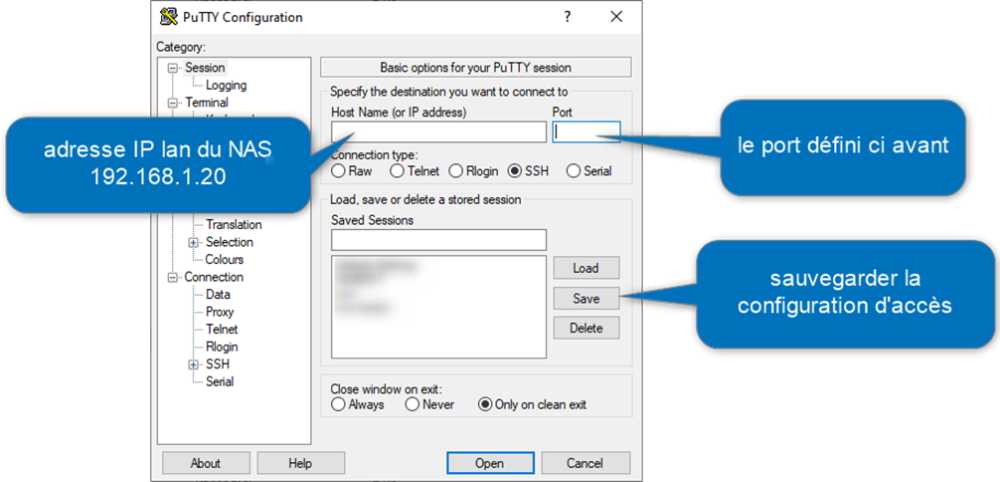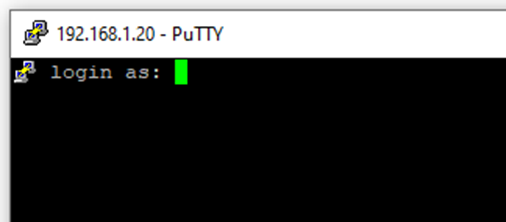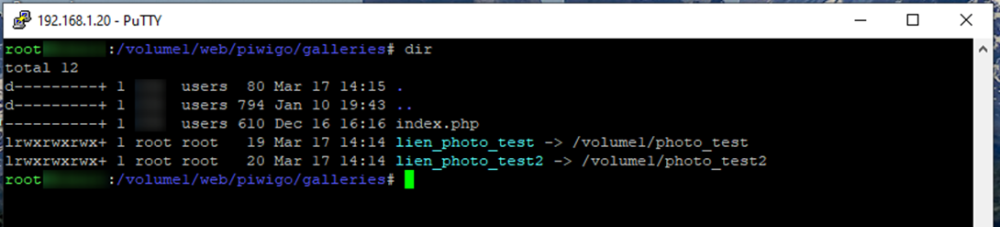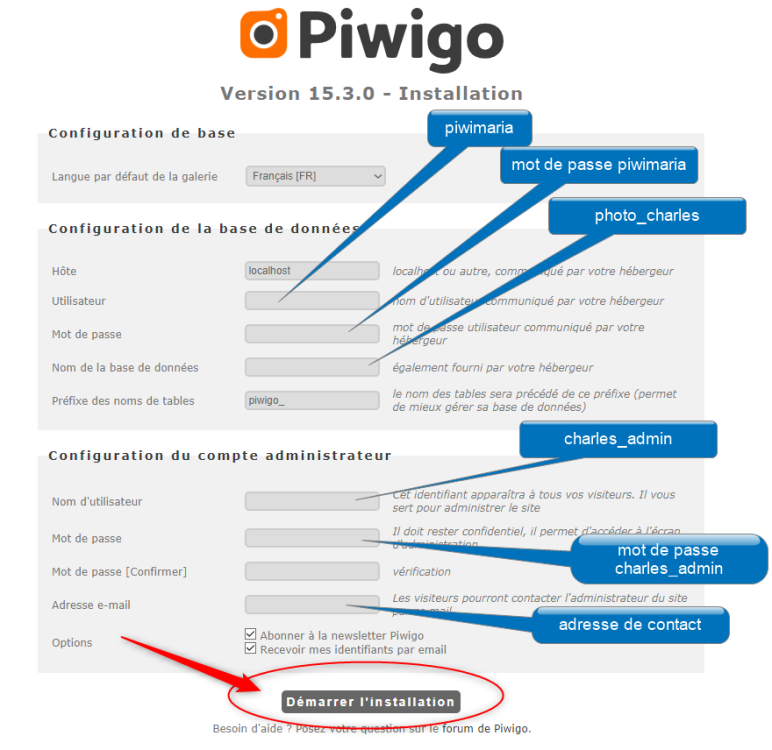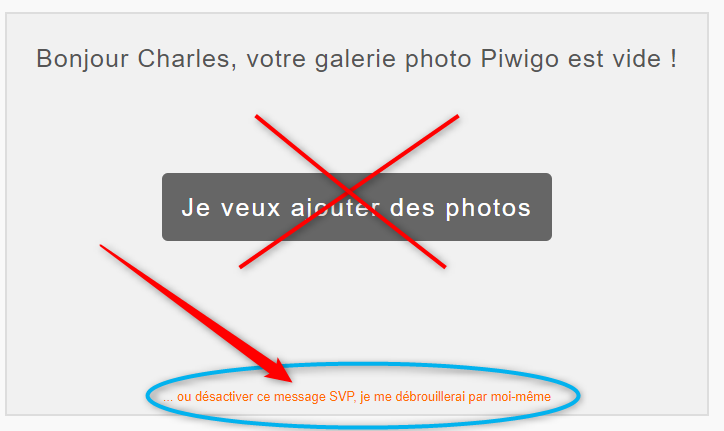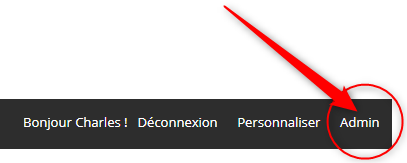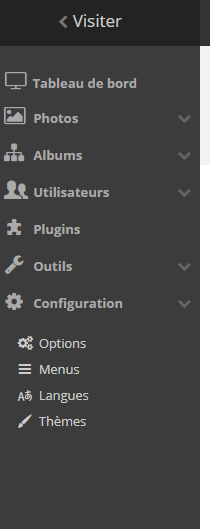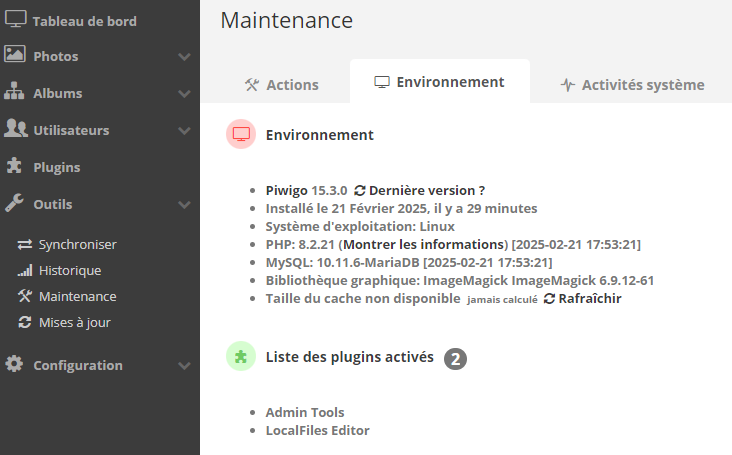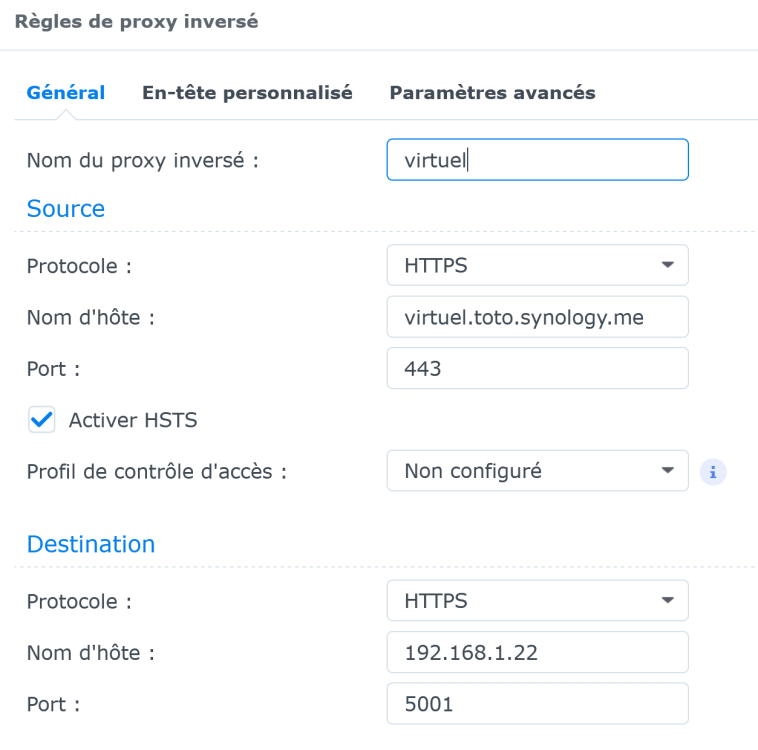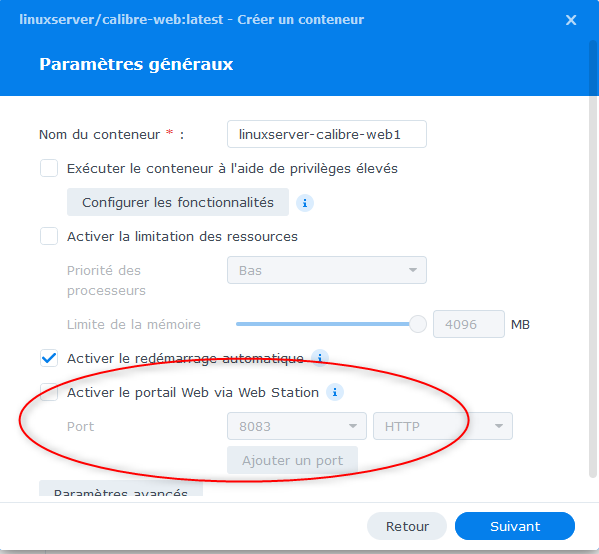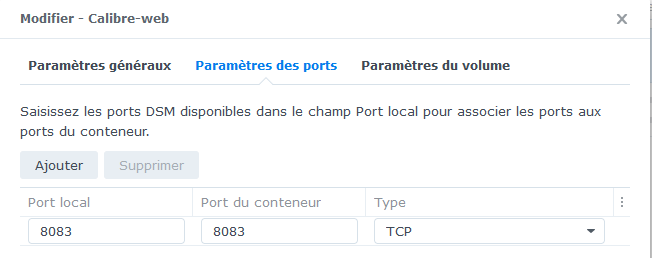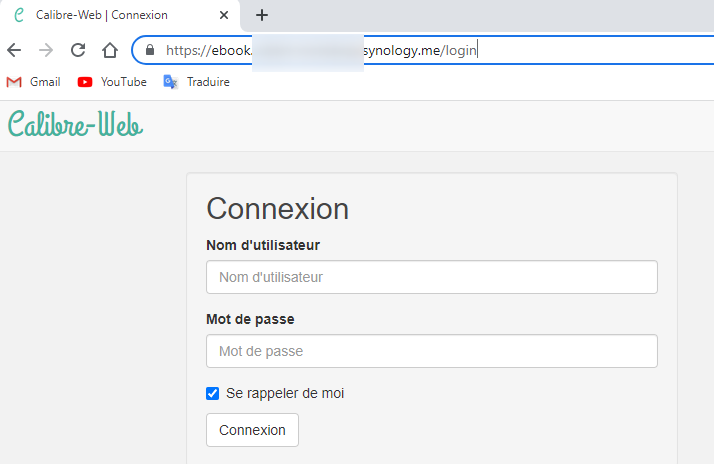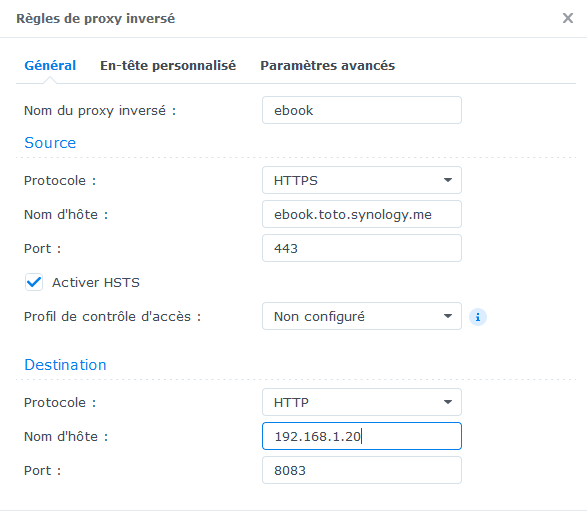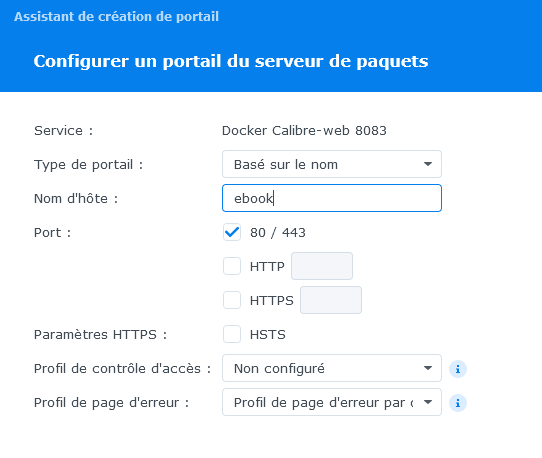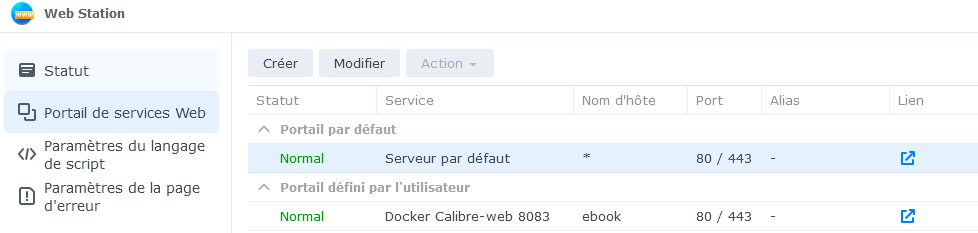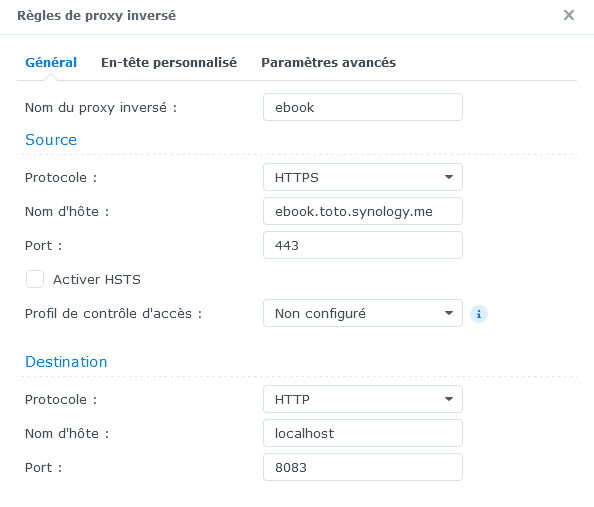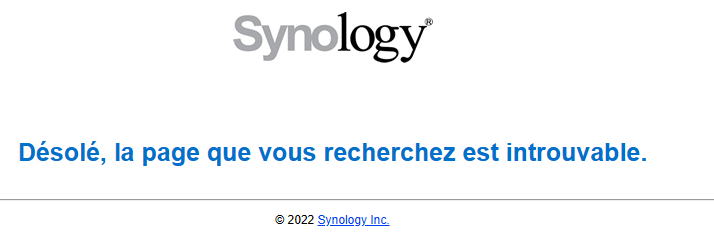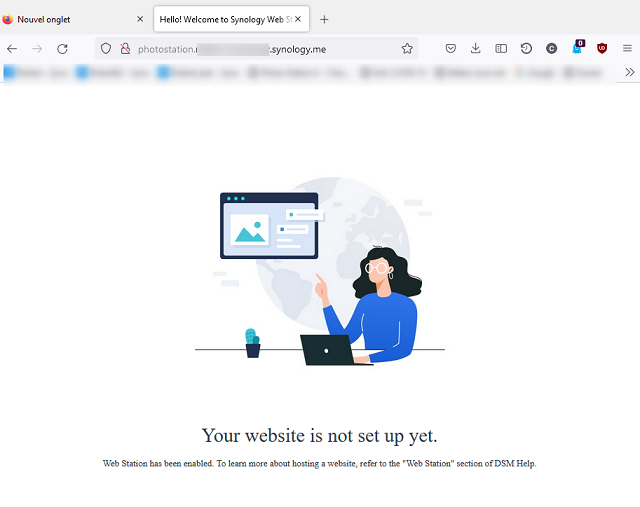Charles 69
Membres-
Compteur de contenus
63 -
Inscription
-
Dernière visite
-
Jours gagnés
2
Tout ce qui a été posté par Charles 69
-
Préambule : Utilisateur de PHOTO STATION depuis de nombreuses années, j'ai constaté et regretté sa disparition avec l'arrivée de DSM 7. Actuellement j'ai installé mon 'ancien' PHOTO STATION sur un DSM Virtuel en version 6.2 pour assurer la continuité de mes partages. Néanmoins force est de constater que malgré de très nombreuse demandes de ses clients SYNOLOGY persiste à ne pas vouloir réimplanter PHOTO STATION dans DSM7, et le développement de SYNOLOGY PHOTO va certainement se poursuivre avec d'autres objectifs, qui sont en résumé de cloner GOOGLE PHOTO. A noter les publicités insistantes pour SYNOLOGY PHOTOS sur les liens de partage de documents ... C'est pourquoi j'ai testé pas mal de solutions alternatives de partage de photos sur internet ( PhotoPrism, Libre Photo, Lychee, Photoview etc ..) et finalement après avoir pas mal galéré pour l'installer, j'ai trouvé les fonctionnalités de Piwigo très intéressantes, proches de celles de PHOTO STATION, voire mieux puisque l'on peut enfin avoir des Albums et des sous-albums imbriqués, sans aucune limite. D'où ce tuto pour installer Piwigo en tant que site web sur un NAS Synology pour ceux qui ont l'envie de voir par eux mêmes ce qu'il en est. ( Il existe aussi une version Docker que je n'ai jamais réussi à faire fonctionner pleinement ) Après plus de deux mois d'utilisation, 90 000 photos et 1 200 albums, une fluidité sans égal par rapport à Photo Station , il n'y a pas photo 😉 [TUTO] INSTALLER PIWIGO SUR UN NAS SYNOLOGY – DSM7 Installation de Piwigo sur un NAS Synology pour gérer la publication des photos et vidéos situées dans un ou plusieurs répertoires partagés. Les photos sont intégrées à piwigo par la méthode de synchronisation, on n’utilise pas la méthode ajouter des photos pour ne pas créer des doublons. On peut probablement utiliser ‘photos’ mais il y a peut-être des effets de bord si on utilise simultanément Synology Photos. Le gros plus de Piwigo est de permettre d’afficher des albums physiques ou virtuels, imbriqués de manière illimitée. 1 Installation des paquets Installer les paquets suivants : Web Station Apache HHTP 2.4 PHP8.2 MariaDB 10 et phpMyAdmin 2 Paramétrage des paquets 2.1 Créer avec File Station un répertoire sous web, pour l'exemple 'photo_charles' sous web 2.2 Web Station ( mis à jour avec DSM 7 ) 1 - Dans 'paramètre du langage de script ' onglet 'PHP' créer un profil personnalisé onglet : 'Paramètres' Nom : 'Piwigo 8.2', Description ; 'Piwigo PHP 8.2' ; version 'PHP 8.2' cocher 'Activer le cache PHP' onglet : 'Extensions' cocher 'exif' 'gd' 'imagick' 'mysqli' 'zip' 'zlib' 2 - Dans 'Service Web' Créer un service web , choisir 'un site web en langage de script natif' Service : 'PHP 8.2' , dans la liste déroulante choisir le profil créé précédemment 'Piwigo 8.2' Nom : 'photo_charles' Profil : choisir dans la liste le profil php 'Piwigo 8.2' Description : 'Photo Charles' Racine du document : sélectionner ..web/photo_charles Serveur principal HTTP sélectionner 'Apache HTTP Server 2.4' ( ça fonctionne aussi avec Nginx ) 3 - Dans 'Portail Web' Créer un portail , choisir 'Portail de service Web' Service, choisir celui créé précédemment 'photo_charles' Type de portail 'Basé sur le nom' Nom d'hôte : 'photo_charles' cocher : port 80/443 Les autorisations d'accès aux répertoires données Webstation sont insuffisants, pour pouvoir installer Piwigo, il faut d’abord donner des droits d’accès aux dossiers : - En lecture pour le groupe SYSTEM sur les répertoires photos/vidéos que l'on souhaite associer à Piwigo - En lecture et écriture pour le groupe SYSTEM sur les répertoires : ./photo_charles/_data ./photo_charles/galleries ./photo_charles/plugins ./photo_charles/themes 2.3 MariaDB Créer un mot de passe fort, le login étant root 2.4 phpMyAdmin Ouvrir avec root et le mot de passe précédent Créer un nouvel utilisateur, 'charles_admin' avec un mot de passe fort Cocher ‘privilèges globaux tout cocher’ Créer une base de données, nom : 'photo_charles' (L’installateur piwigo créera les tables ultérieurement) 3 Installation de piwigo Sur le site de Piwigo https://fr.piwigo.org/obtenir-piwigo Télécharger le fichier 'piwigo-15.3.0.zip', dézipper le fichier zip dans le répertoire ./web/photo_charles ( mise à jour décembre 2024 ) L’adresse du NAS étant 192.168.1.20 saisir dans le navigateur http://192.168.1.20/photo_charles ou cliquer sur le raccourci dans Web Station. On arrive sur la page Piwigo installation Compléter les champs comme indiqué Cliquer sur ‘Démarrer l’installation’ On arrive sur cet écran : Ne cliquer pas sur 'je veux ajouter des photos' !!! Mais sur ‘je me débrouillerai par moi-même’ L’objectif étant d’accéder aux photos situées dans le NAS sans créer de doublon. Dans la page qui s'affiche, sélectionner 'Admin' Qui va vous donner accès au menus de gestion de l'application Aller dans Plugins et activer 'LocalFiles Editor' et 'Admin Tools' 4 Paramétrage de piwigo Aller dans le plugin : LocalFiles Editor > configuration Ce plugin permet de compléter le fichier de configuration de Piwigo d’une manière simple. Ajouter les lignes suivantes dans 'configuration locale ': $conf['picture_ext'] = array('jpg','JPG',’jpeg’,’png’); // pour limiter les extensions à prendre en compte $conf['sync_exclude_folders'] = array('@eaDir'); // pour exclure des répertoires Les répertoires ‘@eaDir’ sont des répertoires cachés propres à Synology. On peut ajouter d’autres répertoires à exclure dans cette liste, par exemple si on a utilisé Picasa au préalable il faut rajouter ‘.Originals’ et ‘.picasaoriginals’, ou encore ‘raw’ si les raw sont stockés dans des répertoires ‘raw’ de l’arborescence. le plugin ‘Admin Tools’ ajoute des raccourcis utiles pour administrer le site. 5 Vérification de la configuration Menu Administration > Outils > Maintenance : Environnement On peut vérifier que PHP et MySQL, ainsi que la bibliothèque graphique ImageMagick sont correctement installés. 6 Synchronisation avec le ou les répertoires contenant les photos Normalement on devrait pouvoir utiliser le ’Gestionnaire des sites’ pour créer des liens sur les répertoires du nas où se trouvent les photos. Mais en pratique cette méthode occasionne de nombreux dysfonctionnements. Pour éviter ces dysfonctionnements il suffit de créer des liens symboliques sur le NAS, et on obtient ainsi un fonctionnement correct de la synchronisation de Piwigo. Avertissement : Maintenant on va entrer dans les entrailles du NAS, il faut être prudent car on peut gravement endommager le NAS en faisant une fausse manipulation. Cette solution nécessite de se connecter au NAS en SSH Il faut au préalable autoriser l’accès au NAS en SSH, dans le panneau de configuration : ‘Terminal & SNMP’ > Terminal : cocher ‘activer le service SSH, par sécurité modifier le port SSH par défaut. On peut accéder au NAS en SSH avec le logiciel Putty ( https://www.putty.org ) On arrive sur cette fenêtre Saisir votre login et mot de passe : Login as: ADMIN ADMIN@192.168.1.20's password: Synology strongly advises you not to run commands as the root user, who has the highest privileges on the system. Doing so may cause major damages to the system. Please note that if you choose to proceed, all consequences are at your own risk. Could not chdir to home directory /var/services/homes/ADMIN: No such file or directory ADMIN@Mon_NAS:/$ Ensuite on passe en mode sudo (super utilisateur) ADMIN@Mon_NAS:/$ sudo -i Password: root@Mon_NAS:~# Se positionner dans le répertoire ‘galleries’ de piwigo : roo@Mon_NAS:~# cd /volume1/web/photo_charles/galleries Pour faire un lien symbolique ‘nom_du_lien’ sur un répertoire ‘repertoire_cible’ la syntaxe est : cible nom du lien ln -s repertoire_cible’ ‘nom_du lien’ root@Robert:/volume1/web/photo_charles/galleries# ln -s /volume1/photo_test lien_photo_test On peut créer plusieurs liens symboliques. Quand on fait un dir dans le répertoire ‘galleries’ les liens symboliques s’affichent en cyan, sous la forme : ‘nom_du_lien’ -> ‘repertoire_cible’ Pour supprimer un lien symbolique la syntaxe est : unlink nom_du lien Pour avoir la liste de tous les liens symboliques se placer à la racine et saisir : find . -type 1 Quand tous les liens sont créés, quitter Putty. Revenir dans l’application Piwigo, et lancer Administration > Outils > Synchroniser : synchronisation (./galleries) 7 La syntaxe des noms des répertoires et des fichiers Le manuel de Piwigo préconise de n’utiliser ni espace, ni caractères accentués dans les noms des répertoires et des fichiers. On peut passer outre à ces recommandations en ajoutant avec le plugin LocalFiles Editor : // permet les caractères accentués et l'espace ( juste avant le \ ) dans les noms de fichiers // pour l'apostrophe ça ne marche pas $conf['sync_chars_regex'] = '/^[a-zA-Z0-9éè~àâ%&êñ!ûëçïÁÂÀô`‘’()-_. \']+$/'; (Merci à k5 de piwigo.org pour l’info) Ceci autorise dans les noms de répertoires et des fichiers photo les caractères accentués et les espaces. J’utilise cette fonctionnalité, et à ce jour avec 90000 photos et 1200 albums ça marche, à l’exception de l’apostrophe que j’ai dû supprimer de quelques noms de répertoire. Si les albums créés dans piwigo ne sont pas ceux attendus on peut toujours supprimer le lien symbolique, les répertoires et les photos originales ne sont pas affectés, et on peut faire de nouveaux essais, jusqu'à la présentation attendue. 8 Le classement des photos, la structure des répertoires et les albums Lorsque l’on active la synchronisation de ‘galleries’, Piwigo va parcourir les liens symboliques créés dans ‘galleries’ et pour chaque répertoire il va créer (ou mettre à jour) automatiquement un album et créer des miniatures pour chaque photo. C’est donc la manière dont on a classé les photos qui va conditionner la création des albums. Personnellement mes photos sont classées par date, en deux catégories (photos numériques et scans) selon le schéma suivant : NAS | |__ Mes Photos | |__ photo | | |__ 2000-2009 | | |__ 2000 | | … | | |__ 2009 | | … | | |__ 2010-2019 | | … | | |__ 2020-2025 | | | |__ scan | |__ 1920-1949 | |__ 1950-1979 | |__ 1980-1989 | |__ 1990-1999 | |__ Mes Vidéos | |__ web |__ photo_charles C’est la manière dont sont définis les liens symboliques qui va déterminer l’arborescence des albums de base dans piwigo Exemple 1 Lien_photo -> /volume1/Mes Photos/photo Va créer 3 albums de niveau 1 ( 2000-2009, 2010-2019, 2020-2025 ) Lien_scan -> /volume1/Mes Photos/scan Va créer 4 albums de niveau 1 ( 1920-1949, 1950-1979, 1980-1989, 1990-1999 ) Au final ces 2 liens vont créer 7 albums de niveau 1, et des albums pour tous les sous-répertoires selon l'arborescence. Exemple 2 Lien_photo -> /volume1/Mes Photos Va créer 2 albums de niveau 1 ( photo, scan ) et tous les albums correspondants aux sous-répertoires. Exclusion des répertoires à ne pas intégrer à piwigo On peut exclure des répertoires, mettant la ligne suivante dans le plugin LocalFiles Editor : $conf['sync_exclude_folders'] = array('@eaDir',’raw’,’edition’); On va ainsi exclure les répertoires ‘raw’ et ‘edition’ ; à compléter avec tout autre répertoire que l’on ne souhaite pas voir comme album. Pour lancer une synchronisation : Administration > Outils > Synchroniser : synchronisation ./galleries Smart Albums - albums automatiques Les liens entre les photos sur le NAS et piwigo étant définis, on peut ensuite réaliser des albums personnalisés selon les thèmes voulus (voyages, famille, portrait etc … ) avec le plugin ‘SmartAlbums’ en utilisant les ‘tags’ des photos. (merci à mistic100 pour ce plugin !! ) A noter : pour que l’album apparaisse la première fois, il est impératif de définir une photo comme ‘représentante’ pour l’album. Pour la gestion des ‘tags’ j’utilise le logiciel open source DIGIKAM ( https://www.digikam.org ) qui permet de gérer les tags de manière hiérarchique, et surtout d’écrire les métadonnées dans les photos. Aussi si on change de logiciel de présentation, ou bien en cas de problème avec la base de données de piwigo , les tags sont toujours là !! On peut gérer la hiérarchie des tags comme on le souhaite, avec la possibilité de sélectionner ou non chaque niveau. Album voyage Pays 1 Pays1 ville 1 Pays1 ville 2 Pays 2 Faune Oiseau Mésange Mésange charbonnière Mésange bleue Chardonneret Mammifère Chamois On peut aussi renommer, supprimer ou fusionner les tags très facilement. DIGIKAM intègre également un module de reconnaissance faciale. DIGIKAM intègre aussi un éditeur photo très sommaire pour les jpg Pour l’édition des raw j’utilise le logiciel open source DARKTABLE ( https://www.darktable.org/install/ ) Album classique Outre les 'Smart Albums' l'interface de piwigo permet de créer sa propre architecture d'album, et d'y associer des photos qui seront sélectionnées dans les albums de base. 9 Inclure des vidéos mp4 dans les galeries de photos Piwigo ne lit pas nativement les vidéos, il faut installer le plugin ‘VideoJS’ Créer un lien symbolique entre les vidéos du nas et pwigo. Lien_video -> /volume1/Mes Vidéos Activer le plugin VideoJS, dans la configuration du plugin choisir lecteur : Native Browser Lancer une synchronisation : Administration > Outils > Synchroniser : synchronisation ./galleries Les vidéos vont être reconnues comme des photos, et un album 'Mes Vidéos' va être créé. Ensuite on peut associer les vidéos aux albums souhaités de la manière suivante. Lancer la commande : Administration > Photos > Gestion par lot : All videos > sélectionner une ou plusieurs vidéos > Action : Associer à l'album : choisir un album > Appliquer l'action La ou les vidéos choisies vont apparaitre dans l'album sélectionné. Elle seront représentées par une icône de pellicule de cinéma. L'icône représentant la pellicule se nomme mp4.png et se trouve dans ./piwigo/plugins/piwigo-videojs/mimetypes, on peut la remplacer par ce que l'on veut. Si l’on souhaite afficher une image de la vidéo en lieu et place de l’icône, il faut en extraire une image (avec l’appareil photo dans vlc par exemple), il faut donner à ce fichier jpg ou png le même nom que la vidéo, et placer ce fichier dans un répertoire nommé ‘pwg_representative’ qui sera positionné sous le répertoire contenant la vidéo. Un clic sur l'icône et c'est partie pour la séance de cinéma ... (testé sur Firefox, Edge, Chrome et Opéra) 10 Groupe, Utilisateurs et Permissions Avant de publier votre site, créer des groupes avec des utilisateurs pour définir qui verra quoi. A noter que le webmaster, le 1er utilisateur créé ne voit pas les albums privés. Pour qu’il puisse les voir pensez à créer un groupe qui voit tout et mettez le dedans !! En ce qui me concerne les albums issus des liens symboliques sont privés à usage de l’administrateur, et les albums créés avec ‘SmartAlbums’ sont soit Publics, soit Privés selon les cas. 11 Documentation - Personnalisation de l’interface La documentation complète de piwigo se trouve là : https://doc-fr.piwigo.org/ On peut personnaliser l'application avec de nombreux plugins : https://fr.piwigo.org/ext/ Un grand merci à ceux qui développent et maintiennent Piwigo !!! DARKTABLE + DIGIKAM + PIWIGO = le trio gagnant !!! _______________________________________________________________________________________ PS : n’hésitez pas à commenter, et à critiquer ce tuto, je le mettrai à jour si besoin. Première version 14/01/2023, V2 - Mise à jour 02/02/2023, V3 – Mise à jour 06/02/2023 V4 – Mise à jour 17/03/2023, V5 – Mise à jour 16/04/2023, V6 - Mise à jour 22/12/2024 ( suppression du § Gestionnaire de sites ) V7 - Mise à jour 21/02/2024 ( DSM7 , Piwigo 15.3 )
-
Accès depuis internet à un lien de partage sur un DSM virtuel
Charles 69 a répondu à un(e) sujet de Charles 69 dans Virtual Machine Manager
J'ai fait ces tests en local. Lorsque je le fais en externe (hotspot 4G) j'arrive sur l'interface DSM du NAS virtuel. 'nslookup virtuel.toto.synology.me' pointe sur mon IP Publique Je viens de tester 'https://virtuel.toto.synology.me/sharing/hZ3JIodUk' et là ça fonctionne !! Le fait de mettre ou pas 'https://' change le comportement , est ce un problème de navigateur ( j'utilise Firefox) ou de paramétrage du syno ?? 'nslookup https://virtuel.toto.synology.me' pointe aussi sur mon IP Publique Je vais faire des essais avec d'autres navigateurs. -
Accès depuis internet à un lien de partage sur un DSM virtuel
Charles 69 a posté un sujet dans Virtual Machine Manager
Bonsoir, Comment accéder depuis internet à un lien partagé sur un DSM virtuel ? J'ai essayé plusieurs solution sans succès. Dont celle ci : NAS avec l'adresse 192.168.1.20 sur le réseau local, et toto.synology.me en externe NASvirtuel avec l'adresse 192.168.1.22 Création d'un lien de partage avec File Station : https://192.168.1.22:5001/sharing/hZ3JIodUk Création d'un proxy inversé sur NAS, Lorsque je lance l'adresse 'virtuel.toto.synology.me/sharing/hZ3JIodUk' j'obtiens une erreur 404 J'ai essayé d'autres configurations de proxy inversé avec 80 comme port de destination, sans succès Est ce possible d'accéder à un lien partagé sur un DSM virtuel ? Si oui, comment ? Merci pour votre aide -
Je me réponds à moi même. D'abord oublier Web Station. ( et éventuellement supprimer le portail de service Calibre s'il a été créé ) Lors de l'installation du container Calibre-web il ne faut pas cocher la case activer le portail Web, car ensuite on ne peut plus ajouter le port 8083. Si on l'a installé en cochant la case, il faut arrêter le container, aller sur Modifier Dans les paramètres généraux, supprimer le Port 8083 HTTP, et décocher Activer le portail web Dans les paramètres des ports ajouter 8083 8083 TCP A partir de là le proxy inversé fonctionne parfaitement URL : 'https://ebook.toto.synology.me Reste à élucider l'utilité de la coche 'Activer le portail Web' et comment ça s'utilise ???
-
Bonsoir , J'ai installé Calibre-web sur Docker en suivant le tuto de @quart-temps L'interface en DSM 7.1 est un peu différente mais on y arrive. J'ai bloqué pas mal de temps sur l'interface Calibre pour sélectionner la base de données. J'avais au préalable copié une bibliothèque dans un répertoire partagé. Pour ne pas avoir l'erreur 'DB Location is not Valid. Please Enter Correct Pass' , il faut sélectionner '/books' , parcourir le répertoire et sélectionner le fichier 'metadata.db' Pour ne pas avoir l'erreur 'DB Location is not Valid' il faut cocher les droits en lecture-écriture sur le répertoire pointé par '/books' En local tout fonctionne parfaitement sur l'adresse 192.168.1.20:8083 Par contre en accès externe rien ne fonctionne chez moi ... 1er essai - Web Station Par le portail de service web j'ai créé un 'portail du serveur de paquet' avec Docker Un clic sur l'icone bleue ouvre bien calibre en local Mais l'url : 'https://toto.synology.me/ebook' me retourne une erreur 404 Un ping sur 'https://toto.synology.me' me renvoie bien mon IP publique. 2 ème essai - Proxy inversé Par le portail de connexion j'ai créé un proxy inversé l'URL 'https://ebook.toto.synology.me' me retourne cette page Voilà où j'en suis ... Je dois faire une mauvaise manip, mais où ? edit : modifié la remarque sur '/books'
-
Accès depuis internet à Photo Station installé dans un Virtual DSM 6.2
Charles 69 a répondu à un(e) sujet de Charles 69 dans Virtual Machine Manager
Merci @cadkey Ça marche super !! photostation.toto.synology.me/photo En fait je n'avais pas tout compris au fonctionnement du proxy inversé. Si tu ne précise pas /photo il prend 5000/5001 comme ports par défaut. Et en te connectant en admin Photo Station à partir de cette instance les liens créés pour des partages d'album ont directement la bonne syntaxe pour être communiqués. https://photostation.toto.synology.me/photo/share/xyzxyz C'est vraiment super. Encore merci à toi. Je vais pouvoir mettre de côté Synology Photo, en attendant ( sans conviction ) que Synology daigne écouter ses clients et soit autorise Photo Station dans DSM7, soit donne à Synology Photo les fonctionnalités qui ont disparues . -
Accès depuis internet à Photo Station installé dans un Virtual DSM 6.2
Charles 69 a répondu à un(e) sujet de Charles 69 dans Virtual Machine Manager
Merci @cadkey Pour Let's Encrypt c'est ok , j'ai bien '*.toto.synology.me' J'ai créé un proxy inversé comme tu l'indiques ( avec 'photostation' pour éviter 'photo' et 'photos' que j'utilise par ailleurs ) avec l'url : 'photostation.toto.synology.me' j'obtiens cette page d'erreur j'ai continué avec l'url 'https://photostation.toto.synology.me' mais ça m'ouvre l'interface de DSM en attente de login et si je recommence de nouveau avec 'photostation.toto.synology.me' ça retourne sur DSM, jusqu'à ce que je vide le cache du navigateur. J'ai un autre proxy inversé sur une caméra IP qui fonctionne normalement. Je ne comprends pas cet erreur 'Your website is not set up yet' ni cette boucle ? -
Accès depuis internet à Photo Station installé dans un Virtual DSM 6.2
Charles 69 a répondu à un(e) sujet de Charles 69 dans Virtual Machine Manager
Bonjour, Après plein d'essais non concluants, j'ai trouvé cette solution de contournement : Après activation de web station sur le NAS, j'ai créé un site web 'photos', avec un seul fichier 'index.php' , lequel ne contient qu'une seule instruction de redirection : <?php header('Location: https://192.168.1.22/photo/#!Albums')?> J'ai créé dans Web Station un Virtual Host 'photos' qui pointe sur ce site L'adresse 'toto.synology.me/photos' lance bien Photo Station ( en mode public ) sur le NAS Virtuel. Par contre l'accès n'est pas en connexion sécurisé , et il faut passer outre les blocages du navigateur, ce qui rend la solution vraiment pas terrible. Il me semble que les certificats Let's Encrypt permettent une connexion sécurisée à des adresses du type 'toto.synology.me/xxx' , mais pas à des adresses IP. Comment peut-on faire dans ce cas ? Quelqu'un a-t-il une idée ? -
Bonsoir, Je cherche comment accéder depuis internet à Photo Station installé dans un Virtual DSM 6.2 , monté dans un NAS en DSM 7.1 Sur mon réseau local il y a le NAS IP = 192.168.1.20 et le NASvirtuel IP = 192.168.1.22 Le NAS a aussi une adresse synology, toto.synology.me qui pointe sur mon IP publique J'accède à Photo Station (en mode public ) par l'adresse 192.168.1.22/photo Synology Photo est installé sur le NAS. L'adresse toto.synology.me/photo lance Synology Photo en mode public, après activation de l'application dans le portail des applications J'ai créé un reverse proxy avec comme source photostation.toto.synology.me et comme destination 192.168.1.22:80, mais ça me retourne une erreur 502 Il faudrait pouvoir faire correspondre photostation.toto.synology.me vers 192.168.22/photo Quelqu'un a-t-il une solution ?
-
Virtual Machine Manager - virtual DSM et modèles de NAS
Charles 69 a répondu à un(e) sujet de Charles 69 dans Virtual Machine Manager
Bonjour, Merci @maxou56 pour ces précisions. Oui je me suis mal exprimé, on virtualise un système d'exploitation et pas un NAS. Pour DSM 7.1.1 le fichier est DSM_VirtualDSM_42962.pat, qui se trouve là https://www.synology.com/fr-fr/support/download/VirtualDSM?version=7.1#system Pour DSM 6.2 le fichier est DSM_VirtualDSM_25556.pat, qui se trouve là https://www.synology.com/fr-fr/support/download/VirtualDSM?version=6.2#system Pour ma part je vais installer la version 6.2 virtualisé pour pouvoir continuer à utiliser Photo Station. Sur le DS214Play j'ai fait une sauvegarde de configuration, ainsi qu'un backup de l'application Photo Station. Sur le Virtuel_DSM 6.2 J'ai d'abord restauré la configuration système, puis installé Photo Station, puis restauré le backup de Photo Station. Je récupère bien toutes les photos, mais je perds tous les paramétrages des albums ( public, privé, liens de partage ... ) Qu'est ce que j'ai raté ? -
Virtual Machine Manager - virtual DSM et modèles de NAS
Charles 69 a posté un sujet dans Virtual Machine Manager
Bonsoir, Possesseur du magnifique nouveau DS923+ , sous DSM 7, j'essaie sans succès de monter un NAS virtuel d'un autre modèle de NAS Lorsque je tente d'ajouter une image avec un fichier xxx.pat, autre que DSM_923+_4962.pat, j'obtiens une erreur : d'abord création status se bloque à 40% puis j'ai le message : "Un erreur est survenue lors de la création de l'image. Impossible de créer l'image [xxx.pat] sur le stockage [ toto - VM storage 1] " Par contre quand j'utilise le fichier DSM_923+_4962.dat ( la dernière version de DSM pour le 923+ ) tout fonctionne correctement. Dois je en déduire que l'on peut virtualiser en DSM uniquement le modèle de NAS sur lequel on est ? Merci pour vos éclaircissements -
Bonsoir, Merci pour ces infos. Le script pour arrêter fonctionne parfaitement, mais pour le lancer c'est pas encore ça. Avec Putty voilà ce que je fais et qui fonctionne root@Robert:/# cd volume1/web/test root@Robert:/volume1/web/test# source venv/bin/activate (venv) root@Robert:/volume1/web/test# gunicorn -w 4 -b 0.0.0.0:3000 wsgi:app [2021-03-18 18:52:58 +0100] [4013] [INFO] Starting gunicorn 20.0.4 [2021-03-18 18:52:58 +0100] [4013] [INFO] Listening at: http://0.0.0.0:3000 (4013) [2021-03-18 18:52:58 +0100] [4013] [INFO] Using worker: sync [2021-03-18 18:52:58 +0100] [4015] [INFO] Booting worker with pid: 4015 [2021-03-18 18:52:58 +0100] [4016] [INFO] Booting worker with pid: 4016 [2021-03-18 18:52:58 +0100] [4017] [INFO] Booting worker with pid: 4017 [2021-03-18 18:52:58 +0100] [4018] [INFO] Booting worker with pid: 4018 et voilà le script dans le gestionnaire de tâches : #! /bin/sh cd /volume1/web/test source venv/bin/activate gunicorn -w 4 -b 0.0.0.0:3000 wsgi:app qui me retourne l'erreur suivante : ----------------------------------------------------------------- Le planificateur de tâches à terminé une tâche planifiée. Tâche : Gunicorn Start Heure de début : Thu, 18 Mar 2021 15:03:39 GMT Heure d’arrêt : Thu, 18 Mar 2021 15:07:15 GMT État actuel : 0 (Normal) Sortie standard/erreur : [2021-03-18 15:03:41 +0100] [23159] [INFO] Starting gunicorn 20.0.4 [2021-03-18 15:03:41 +0100] [23159] [INFO] Listening at: http://0.0.0.0:3000 (23159) [2021-03-18 15:03:41 +0100] [23159] [INFO] Using worker: sync [2021-03-18 15:03:41 +0100] [23163] [INFO] Booting worker with pid: 23163 [2021-03-18 15:03:41 +0100] [23164] [INFO] Booting worker with pid: 23164 [2021-03-18 15:03:41 +0100] [23165] [INFO] Booting worker with pid: 23165 [2021-03-18 15:03:41 +0100] [23166] [INFO] Booting worker with pid: 23166 [2021-03-18 15:03:45 +0100] [23164] [ERROR] Error handling request /contact Traceback (most recent call last): File "/volume1/web/test/venv/lib/python3.8/site-packages/gunicorn/workers/sync.py", line 134, in handle self.handle_request(listener, req, client, addr) File "/volume1/web/test/venv/lib/python3.8/site-packages/gunicorn/workers/sync.py", line 165, in handle_request resp, environ = wsgi.create(req, client, addr, File "/volume1/web/test/venv/lib/python3.8/site-packages/gunicorn/http/wsgi.py", line 183, in create path_info = path_info.split(script_name, 1)[1] IndexError: list index out of range [2021-03-18 15:04:04 +0100] [23166] [ERROR] Error handling request /contact Traceback (most recent call last): File "/volume1/web/test/venv/lib/python3.8/site-packages/gunicorn/workers/sync.py", line 134, in handle self.handle_request(listener, req, client, addr) File "/volume1/web/test/venv/lib/python3.8/site-packages/gunicorn/workers/sync.py", line 165, in handle_request resp, environ = wsgi.create(req, client, addr, File "/volume1/web/test/venv/lib/python3.8/site-packages/gunicorn/http/wsgi.py", line 183, in create path_info = path_info.split(script_name, 1)[1] IndexError: list index out of range [2021-03-18 15:07:14 +0100] [23165] [INFO] Worker exiting (pid: 23165) [2021-03-18 15:07:14 +0100] [23166] [INFO] Worker exiting (pid: 23166) [2021-03-18 15:07:14 +0100] [23164] [INFO] Worker exiting (pid: 23164) [2021-03-18 15:07:14 +0100] [23159] [INFO] Handling signal: term [2021-03-18 15:07:15 +0100] [23159] [INFO] Shutting down: Master ------------------------------------------------------------------------ Il me semble que le serveur démarre et ensuite il y a un problème de path. Dans la structure de l'appli il y a 2 fichiers qui se nomment wsgi.py Un dans le répertoire de base ( volume1/web/test ) et un dans l'environnement virtuel ( volume1/web/test/venv/lib/python3.8/site-packages/gunicorn/http ) Quand on est dans Putty c'est le 1er qui se lance et quand c'est le gestionnaire de tâches c'est le 2 ème. Je continue à chercher ...
-
Bonjour , J'essaye de faire fonctionner un site web en python avec le framework flask ( avec gunicorn ) sur un Syno DS214 Play. Après avoir installé le paquet Python3, j'ai transféré les fichiers du site web qui fonctionne sur un PC sous Windows 10, (sauf l'environnement virtuel). Avec Putty, j'ai créé un environnement virtuel python3 sur le NAS et j'arrive à lancer l'application. Lorsque je ferme Putty le serveur continue de fonctionner, et pour l'arrêter je suis obligé avec Putty de rechercher les ports en écoute( netstat -taupeln|grep LISTEN), repérer celui qui m'intéresse et le stopper (kill). Je souhaiterai pouvoir démarrer et arrêter le site avec le Gestionnaire de taches. Pour le démarrer j'ai créé le fichier de script go.sh suivant #!bin/sh source /volume1/web/test/venv/bin/activate /volume1/web/test/venv/bin/gunicorn -w 4 -b 0.0.0.0:3000 wsgi:app Avec Putty, sous réserve de me placer dans le répertoire /volume1/web/test et en faisant sh go.sh le serveur se lance et tout fonctionne correctement. Lorsque je lance ce même script dans le gestionnaire de taches avec la commande : sh /volume1/web/test/go.sh j'ai l'erreur 'module not found wsgi:app' J'ai essayé d'ajouter : cd /volume1/web/test dans le script g.sh , ou en première ligne du gestionnaire de taches, et là j'ai des erreurs et rien ne fonctionne. Quant au script pour arrêter le serveur, je ne sais pas par où démarrer. J'imagine qu'il faut trouver le n° du processus qui écoute le port 3000. Si vous avez des idées sur les solutions, je suis preneur Merci d'avance. Charles
-
Commenr désactiver la détection de mouvement pendant un mouvement pan ou un tilt de la caméra ?
Charles 69 a répondu à un(e) sujet de Charles 69 dans Surveillance Station
Bonjour, Tout d'abord pour revenir au sujet du post initial "Comment désactiver la détection de mouvement pendant un mouvement pan ou un tilt de la caméra ?" Oui c'est possible. Il faut que la détection de mouvement soit gérée par la caméra ( en tout cas pour la Amcrest 841EW ) Plus précisément voilà comment est paramétré le changement Home In à Home Out et inversement Sur la caméra il y a 4 vues de prédéfinies Preset 1 = "Parking" ( caméra tournée vers le mur ) Preset 2 = Repas Preset 3 = Entrée Preset 4 = Séjour Dans détection vidéo PTZ est coché et sélectionné sur NONE Dans Surveillance Station ce sont les Règles d'action qui pilotent tout. Les mêmes Vues que celles de la caméra ont été définies Dans les paramètres 'Caméra' 'Mouvement' + 'Détection d'évènement' 'source de l'algorithme de détéction' = Par caméra Dans les paramètres 'Home Mode' 'Enregistrement' tout est désactivé. Règle Home In - Désactivation surveillance > évènement Surveillance Station = Home In > action 1 - Webhook URL = http://192.168.0.22/cgi-bin/ptz.cgi?action=start&channel=1&code=GotoPreset&arg1=0&arg2=1&arg3=0 > action 2 - Caméra = sortie audio message "caméra désactivée" > action 3 - Caméra = désactiver la caméra Règle Home Out 1 - Activation surveillance > évènement Surveillance Station = Home Out > action 1 - Camera = Activer Camera Règle Home Out 2 - Activation surveillance > évènement Caméra = caméra activée (une fois) > action 1 - Webhhok URL = http://192.168.0.22/cgi-bin/ptz.cgi?action=start&channel=1&code=GotoPreset&arg1=0&arg2=3&arg3=0 > action 2 - Caméra = sortie audio message "caméra activée" Remplacer 192.168.0.22 par l'IP de votre caméra Concernant les API de la caméra, la version 2017 se trouve là https://s3.amazonaws.com/amcrest-files/Amcrest+HTTP+API+3.2017.pdf On peut les tester directement dans un navigateur, et ainsi comparer avec ce qui apparait dans le setup de la caméra par exemple >> obtenir les paramètres de la détection de mouvement http://192.168.0.22/cgi-bin/configManager.cgi?action=getConfig&name=MotionDetect >> obtenir planning enregistrement http://192.168.0.22/cgi-bin/configManager.cgi?action=getConfig&name=Record >> positionne la camera sur le preset 10 http://192.168.0.22/cgi-bin/ptz.cgi?action=start&channel=1&code=GotoPreset&arg1=0&arg2=10&arg3=0 >> désactiver la détection de mouvement http://192.168.0.22/cgi-bin/configManager.cgi?action=setConfig&MotionDetect[0].Enable=false Cette commande répond OK, mais en fait il ne se passe rien. Il semble que certaines commandes soient bloquées. En ce qui concerne la commande d'une alarme par la détection de mouvement j'ai laissé tombé , c'est trop sensible . Je verrai peut-être avec un détecteur de mouvement HF ... J'espère que ces quelques explications pourront aider -
Commenr désactiver la détection de mouvement pendant un mouvement pan ou un tilt de la caméra ?
Charles 69 a répondu à un(e) sujet de Charles 69 dans Surveillance Station
Bonjour, J'ai continué mes investigations et j'ai trouvé une solution à peu près satisfaisante. Mon objectif : tout piloter avec Surveillance Station, sans utiliser le programme Amcrest View Pro ( Android et Windows ) Pour Android la liaison avec la caméra se fait en P2P. Le programme fonctionne bien mais je ne suis pas certain de la sécurité de ce type de liaison. J'ai donc désactivé le protocole P2P dans la caméra. De l’extérieur de chez moi la caméra est uniquement accessible par DS Cam. Par contre j'ai activé la connexion FTP de la caméra vers le NAS ce qui permet de contrôler ce qu'elle fait à l'insu de moi même. 1 - Problème des commandes PTZ qui déclenchent des alarmes Ça se produit quand c'est Surveillance Station qui gère la détection de mouvement, quand celle ci est laissé à la caméra on peut lancer des commandes PTZ avec Surveillance Station ou DS Cam sans provoquer d'alarme. 2 - Autre problème dans la méthode décrite dans mon premier post. En Home Mode à chaque changement jour/nuit ou nuit/jour la caméra se réinitialise, revient à sa position par défaut et tout de suite après au premier preset s'il est défini. Donc j'ai défini le Preset 1 sur la position "parking" ( tournée vers le mur ! ) 3 - Les règles d'action de Surveillance Station ont parfois un fonctionnement aléatoire, quand il y en a plusieurs qui s'enchainent elles ne fonctionnent pas forcément dans l'ordre où elles sont écrites. Règle Home In - Désactivation surveillance > évènement Surveillance Station = Home In > action 1 - Caméra = positionner la caméra en position "parking" > action 2 - Caméra = sortie audio message "caméra désactivée" > action 3 - Caméra = désactiver la caméra Une fois de temps en temps en temps l'action 1 et/ou 2 ne se font pas ... pas grave mais désagréable. Règle Home Out - Activation surveillance > évènement Surveillance Station = Home Out > action 1 - Camera = Activer Camera > action 2 - Caméra = positionner la caméra en position "zone à surveiller" > action 3 - Caméra = sortie audio message "caméra activée" Presque tout le temps les actions 2 et/ou 3 ne se font pas ... C'est quand même dommage de surveiller un mur quand on croit surveiller l'entrée de la maison ... On obtient un meilleur fonctionnement en découpant la règle en deux règles liées Règle Home Out 1 - Activation surveillance > évènement Surveillance Station = Home Out > action 1 - Camera = Activer Camera Règle Home Out 2 - Activation surveillance > évènement Caméra = caméra activée (une fois) > action 1 - Caméra = positionner la caméra en position "zone à surveiller" > action 2 - Caméra = sortie audio message "caméra activée" Les positions "parking" et " zone à surveiller" étant définies dans Surveillance Station En regardant les forums Amcrest (en anglais) j'ai découvert les API des caméras et j'ai commencé à regarder si on pouvait traiter ça par les API , et il y a une solution qui a l'air de fonctionner c'est de piloter le positionnement de la caméra par les API Amcrest en les passant dans l'action Webhook de Surveillance Station. Suite au prochain épisode ... -
Bonjour, Je viens de faire l'acquisition d'une caméra AMCREST IP2M-841EW, alimentation par POE et fonctionnalités PT. Après quelques recherches ici et sur le web j'ai réussi à "programmer" avec les règles d'action deux modes de fonctionnement. Au passage en mode Home In la caméra se parque , puis de désactive Au passage en mode Home Out la caméra se réactive, se positionne dans la position choisie, et la détection de mouvement fait son office En cas de détection de mouvement une règle d'action active la sortie tout ou rien de la caméra et une autre règle d'action envoie un message sur le haut parleur de la caméra Sur la sortie (Digital Output) de la caméra je comptais mettre une sirène d'intérieur ou une lampe stroboscopique. Pour le moment je teste avec une lampe de poche !! Hormis les problèmes de sensibilité et de seuil ( d'ailleurs si quelqu'un peut m'expliquer exactement ce que ça veut dire ... ) mon souci est le suivant. Lorsque je suis à l'extérieur de chez moi ( en mode Home Out ) et que je veux déplacer la caméra avec les commandes PTZ de DS Cam ou de Surveillance Station la détection de mouvement étant active j'ai le déclenchement d'une alarme qui n'en est pas vraiment une, d'où ma question : Comment peut-on désactiver la détection de mouvement pendant un mouvement de la caméra effectué avec les commandes PTZ ? Merci pour votre aide. Charles
-
Led Clignote Orange, Statut Configuration Perdu, Dsm Non Install
Charles 69 a répondu à un(e) sujet de raiden dans Accès à vos données
et en complément activer NetBios : Centre Réseau et Partage Modifier les paramètres de la carte > selectionner la carte réseau propriétés sélectionner IP V4 propriétés avancé WINS cocher : Activer NetBIOS sur TCP/IP rebooter le pc et Synology Assistant détecte le NAS ( chez moi ça fonctionne une seule fois après le redémarrage du pc ou ouverture d'une nouvelle session ...) -
Led Clignote Orange, Statut Configuration Perdu, Dsm Non Install
Charles 69 a répondu à un(e) sujet de raiden dans Accès à vos données
Bonjour, Pour voir le NAS sur le réseau ( Windows 7 ) dans le pare feu Windows dans "Activer ou désactiver le pare-feu Windows dans paramètres des emplacements réseaux privés etc ... décocher le paramètre : "Bloquer toutes les connexions entrantes ..." -
Led Clignote Orange, Statut Configuration Perdu, Dsm Non Install
Charles 69 a répondu à un(e) sujet de raiden dans Accès à vos données
Bonjour, J'ai eu le même problème la semaine dernière, alors que mon NAS fonctionnait sans souci depuis plusieurs années. DS 108j - DSM 4.0 - disque dur SEAGATE 1.5 To Après de nombreuses recherches infructueuses sur le web, voilà comment j'ai solutionné le problème. ( 1er essai : réinitialisation du NAS, lancement de Synology Assistant qui propose de réinstaller le DSM sans formater la partition des données, mais le programme plantait à chaque fois ) Voilà comment j'ai procédé : 1 - Arrêt du NAS , démontage du disque dur. 2 - Récupération des données.( sous Windows 7 ) télécharger le logiciel gratuiit Explore2fs ( ou Ext2Explore ) capable de lire les données d'un disque dur formaté pour linux ( le cas du NAS ) ce logiciel se trouve aussi dans la suite HIREN CD Remonter le disque dur dans le PC, redémarrer le pc lancer Explore2fs, on voit 2 partitions sur le disque dur : le système et les données dans leurs répertoires respectifs. Récupérer les données sur le pc par copier coller. ( pour ceux qui connaissent Linux on peut peut-être réparer la partition système, mais ce n'est pas mon cas ) 3 - Réinitialisation du disque dur télécharger le logiciel gratuit : MiniTool Partition Wizard Home Edition lancer le programme, formater le disque dur en ext3. ( là j'ai remonté le dd dans le NAS, réinitialisé le NAS, le programme Synology Assistant reconnaissait le NAS, mais le programme de réinstallation du DSM plantait à chaque fois avec le message 'contacter l'assistance de Synology') 4 - Réinitialisation du NAS Démonter la carte mère du NAS pour avoir accès à la pile qui sauvegarde les paramètres. Enlever la pile, attendre quelques minutes, remonter la pile remonter la carte mère remonter le disque dur démarrage du NAS et la led rouge clignote ( c'est normal le DSM n'est pas installé ) 5 - Réinstallation du DSM en profiter pour télécharger chez Synology la dernière version du DMS compatible avec votre matériel lancer Synology Assistant et réinstaller le DSM Ensuite il faut reparamétrer le Synology comme au 1er jour ^^ ( sauf si l'on a fait une sauvegarde de la configuration, ce que je n'avais pas fait ... ) 6 - Réinstallation des données Personnellement j'ai utilisé SyncBackFree pour recopier mes données sur le NAS. C'est un peu long, mais ça a fonctionné pour moi. Bon Courage Charles -
Bonsoir, Oui, j'ai un acc
-
Bonsoir, J'ai donn
-
Probl
Charles 69 a répondu à un(e) sujet de Charles 69 dans Installation, Démarrage et Configuration
-
Bonjour à tous, Pour une raison inconnue mon DS108j ne fonctionnant plus ( voyant orange clignotant ), j'ai voulu réinstaller le firmware. L'installation se bloque pendant le formatage système, Voilà le message obtenu : "]http://www.zimagez.c...age/synopb.php] J'ai essayé de me connecter en Telnet, résultat : sh: /usr/syno/bin/synoautoblock: not found Je n'y connais pas grand chose en NAS, et encore moins en Telnet Si vous avez une idée , elle sera la bienvenue Merci d'avance Charles